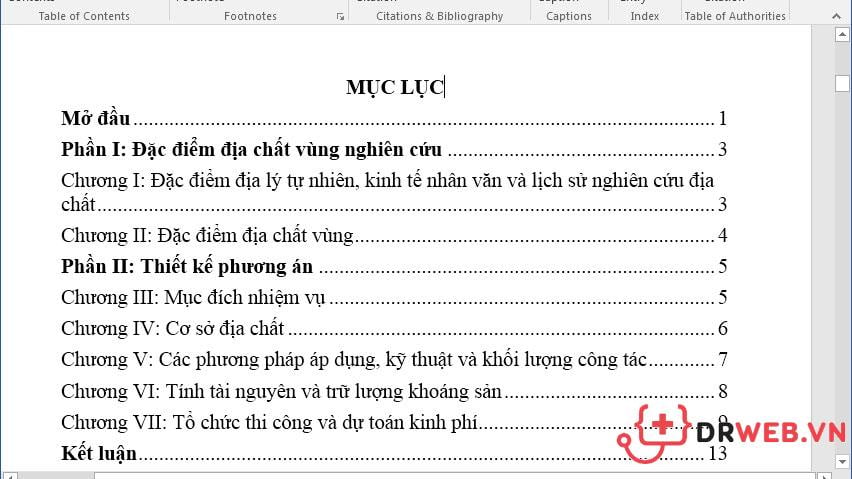Hướng dẫn cách bật khiên bảo vệ Avatar tài khoản Facebook 2021
Bật khiên avatar Facebook có tác dụng bảo vệ ảnh đại diện Facebook. Nó đang dần trở thành trào lưu hiện nay. Không chỉ giúp bạn trở nên đặc biệt hơn khi có ai đó ghé thăm tường Facebook của bạn. Hãy cùng drweb.vn tìm hiểu tính năng bật khiêng avt này là gì? Cách bật khiên bảo vệ ảnh đại diện Facebook như thế nào? thông qua bài viết này nhé.
Profile picture guard là gì?
Profile picture guard là một tính năng bảo vệ của Facebook dành cho người dùng ở Ấn Độ. Nó có công dụng hạn chế việc chia sẻ, sao chép hoặc lạm dụng hình ảnh của người dùng. Khi bạn dùng tính năng này thì người khác không thể gửi, chia sẻ hay tải về ảnh về máy ảnh diện diện của bạn.

Khi người dùng bật tính năng khiên bảo vệ ảnh đại diện trên Facebook. Thì bạn sẽ thấy dưới ảnh đại diện có một biểu tượng khiên màu xanh dương trong trang cá nhân. Khi bạn nhấp vào ảnh đại diện thì sẽ thấy ảnh có một đường viền màu xanh.
Tác dụng của khiên bảo vệ ảnh đại diện trên Facebook
- Người khác sẽ không thể gửi hoặc chia sẻ (share) ảnh đại diện của bạn cho người khác.
- Người khác không thể tải hay chụp màn hình ảnh đại diện của bạn về máy.
- Hạn chế tình huống người dùng Facebook kháclấy ảnh đại diện của bạn làm ảnh đại diện của họ.
- Hạn chế tối đa việc sử dụng các công chụp màn hình ảnh đại diện của bạn.
- Không những vậy khi kích hoạt tính năng này, ảnh đại diện của bạn sẽ được bao bọc bằng khung tròn bao xung quanh ảnh đại diện. Kèm theo một biểu tượng hình khiên màu xanh biển cực cool “ngầu”.
Bật khiên avatar Facebook có an toàn không?
Về việc “bảo vệ ảnh đại diện”: thực tế là không. Bởi vì người khác có vô số cách để có được tấm ảnh đại diện của bạn nếu họ muốn. Đơn giản là chụp màn hình rồi cắt cũng được mà.
![]()
Về mặt an toàn tài khoản Facebook: nó có ảnh hưởng. Facebook ở Việt Nam không có tính năng trên nên người dùng ở nước ta phải dùng các công cụ để hỗ trợ bật khiên bảo vệ avatar. Các công cụ sẽ dùng token của bạn để đăng nhập sang Ấn Độ rồi bật khiên lên. Và bạn cần phải biết token chính là nguyên nhân chính dãn đến người dùng bị mất nick Facebook nhé.
Nhưng cũng đừng quá lo lắng, bài viết này sẽ giới thiệu bạn cách bật khiên bảo vệ ảnh đại diện mà nick Facebook vẫn an toàn.
Dùng Multiple Tools for Facebook để bật khiên bảo vệ avatar Facebook
Multiple Tools for Facebook là phần mềm tiện ích của anh Loc Mai (người Việt sống ở nước ngoài). Cách này dùng để dự phòng cho trường hợp J2TEAM Security không sử dụng được. Vì lần đầu tiên mình dùng là J2TEAM Security nhưng lúc đó nó đang bị lỗi tạm thời. Nhờ thế mà mình đã tìm ra tiện ích này lại.
Bước 1: Bạn cần phải tải tiện ích Multiple Tools for Facebook cho trình duyệt Chrome. Sau đó tiến hành cài đặt như bình thường.
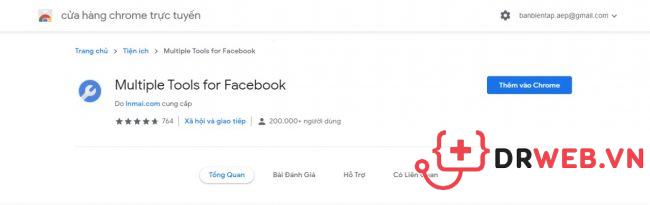
Bước 2: Sau khi cài đặt xong bạn phải nhấp vào biểu tượng tiện ích ở thanh truy cập địa chỉ trình duyệt. Hãy nhìn cạnh trái màn hình trong giao diện của tiện ích. Ở phần Tools nhấp vào biểu tượng hình tam giác để hiển thị menu. Nhấp vào công cụ Profile Picture Guard.

Bước 3: Nhấp vào Shield Up để bật khiên bảo vệ ảnh profile Facebook.

Bước 4: Kiểm tra lại trang Facebook và sau đó bạn sẽ nhìn thấy tại ảnh đại diện Facebook hiển thị biểu tượng khiên bảo vệ avatar Facebook.
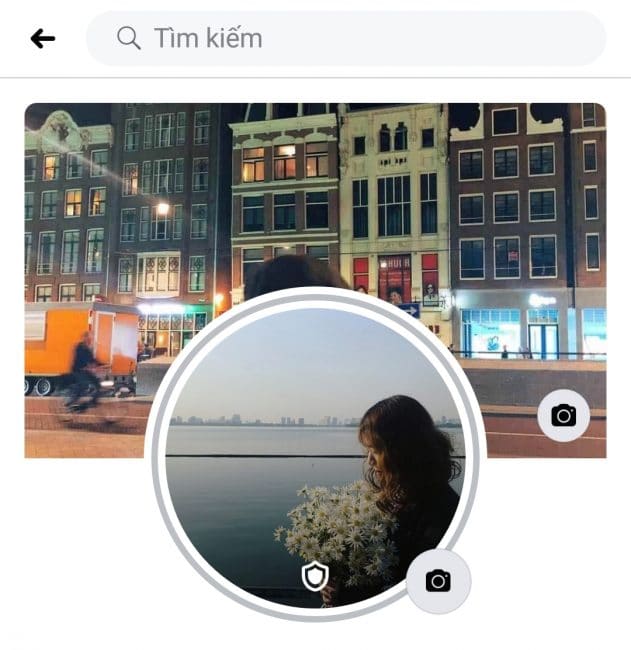
Nếu như đã thành công bạn phải gỡ bỏ tiện ích và đổi mật khẩu Facebook để đảm bảo an toàn.
Dùng J2TEAM Security để bật khiên bảo vệ ảnh đại diện Facebook
J2TEAM Security là một công cụ được đánh giá là “an toàn” của cộng đồng digital marketing cho tới hiện tại. Bởi vì nó được tạo ra do chính người Việt Nam. Có nhiều chức năng nhưng chức năng chính là bật khiên bảo vệ avt.
![]()
Bước 1: chúng ta sẽ cài đặt tiện ích J2TeaM Security cho trình duyệt Chrome. Tiện ích này sẽ giúp trình duyệt hạn chế được những cuộc tấn công lừa đảo, chứa mã độc.
Bước 2: Sau khi đã cài đặt xong thì trên thanh truy cập địa chỉ trình duyệt sẽ có biểu tượng chữ J của tiện ích. Nhấp chuột phải vào biểu tượng rồi nhấn tiếp vào mục Công cụ để hiển thị những tính năng khác của tiện ích. Trong danh sách đó nhấn chọn Bảo Vệ Hình Ảnh Đại Diện Facebook.
Bước 3: Ngay sau đó người dùng sẽ được chuyển tới trang giao diện mới. Tại trang này bạn sẽ thấy ảnh đại diện sau khi được bảo mật. Nó cũng có biểu tượng hình khiên trong khung. Nhấp chọn Turn On Profile Picture Guard để sử dụng tính năng này. Tiếp theo bạn vào trang cá nhân của mình kiểm tra thử tính năng khiêng đã được bật chưa nhé.
Nếu đã thành công thì bạn phải gỡ bỏ tiện ích và đặt lại mật khẩu mới cho Facebook. Mặc dù J2TEAM Security được mọi người đánh giá là an toàn. Nhưng theo mình thì để lộ token cho một bên khác biết cũng là không nên.
Cách tắt tính năng khiên bảo vệ ảnh đại diện Facebook
Để tắt đi tính năng khiên bảo vệ avt thì bạn cần phải gỡ bỏ 2 tiện ích bật khiên avatar trên. Hoặc bạn có thể vào lại chỗ đã bật để nhấn vào nút tắt khiên bảo vệ ảnh đại diện. Còn nếu như bạn đã gỡ bỏ và đổi mật khẩu rồi thì cũng không cần cài lại. Hãy dùng điện thoại của bạn để tắt.
![]()
Mở ứng dụng, vào trang cá nhân của bạn và nhấn vào ảnh đại diện của mình. Menu sẽ hiện ra và có dòng Tắt Bảo vệ ảnh đại diện. Hãy nhấn vào đó là sẽ tắt được.
Mình tin rằng với những cách trên mình vừa chia sẻ thì bạn sẽ bật được khiên avt và bảo vệ ảnh đại diện của mình an toàn. Bạn cũng cần chú ý rằng có thể Facebook sẽ bắt buộc bạn phải thay đổi mật khẩu Facebook. Bởi vì tiện ích đã đăng nhập tài khoản của bạn sang Ấn Độ để bật tính năng khiên bảo vệ avatar. Facebook xem đó chính là hành vi bất thường nên yêu cầu bạn đổi mật khẩu.